Como fazer o Chromecast usando o Google TV no iPhone e no Android
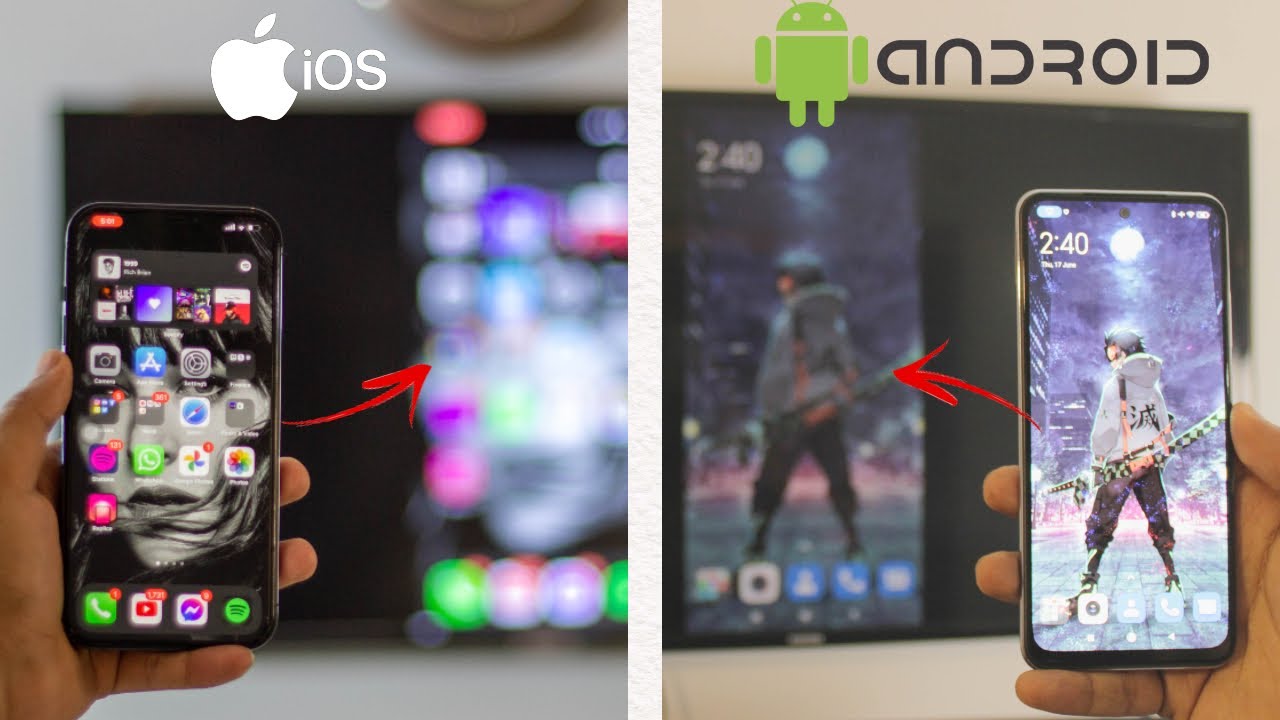
Quer usar o Chromecast com o Google TV usando o seu iPhone ou Android? 👀 Não há problema! Aqui está um guia completo e fácil de seguir que lhe mostrará exatamente como o fazer e a melhor parte? É completamente grátis! 🎉 Vamos mergulhar de cabeça.
Chromecast com Google TV no Android
Muito bem, utilizadores Android, uma vez que a Google é Android, este processo vai ser rápido para vocês. 💨
- Em primeiro lugar, certifique-se de que o seu dispositivo Android está ligado a uma rede WiFi ou a um ponto de acesso. Também pode utilizar dados móveis se não tiver acesso Wi-Fi. Confia em mim, não é nada de especial! ✨
- Em seguida, dirija-se ao seu Google TV. Certifique-se de que está ligada à mesma rede Wi-Fi que o seu dispositivo Android.
- Agora, navegue para as definições de "Ligação e partilha" no seu Android. O caminho exato pode variar consoante o dispositivo, mas está à procura de uma funcionalidade chamada "Ecrã sem fios".
- Clique em "Ecrã sem fios" e ligue-o. Detectará automaticamente quaisquer televisores baseados no Google, como o seu Google TV. 👀
- Quando localizar o seu televisor na lista, clique nele. Quando lhe for pedido, clique em "Iniciar agora" e voilá, está oficialmente ligado! 🎉
- Para parar a transmissão, basta voltar às definições de "Wireless Display", selecionar o televisor e escolher "Disconnect" (Desligar). É mesmo assim tão simples. 🤓
Chromecast com Google TV no iPhone
Utilizadores de iOS, o processo vai ser ligeiramente diferente dos utilizadores de Android, mas não se preocupem - continua a ser super fácil! Apenas fiquem comigo. 🙌
- Em primeiro lugar, certifique-se de que o seu iPhone está ligado ao WiFi ou aos dados móveis. Só uma nota rápida - cuidado com as taxas de dados se optares pela última opção! 💰
- Em seguida, descarregue uma aplicação gratuita chamada Replica. Funciona como uma ponte para ligar o mundo iOS ao mundo Android. Embora os iPhones e o Google nem sempre funcionem bem juntos, o Replica torna todo o processo perfeito. 🌉
- Assim que a aplicação for transferida e instalada, passe para o Google TV. Tal como na configuração do Android, certifique-se de que o televisor está ligado à mesma rede Wi-Fi que o iPhone.
- Agora, volte ao seu iPhone e abra a aplicação Réplica. Esta detecta automaticamente todos os televisores, incluindo o Google TV. Basta selecionar a sua Google TV na lista.
- Dentro de alguns instantes, pode parecer que lhe é pedido que efectue uma compra. Basta aguardar até ver uma opção para sair no canto superior direito. Clique nela e, em seguida, seleccione "Ignorar oferta". Voilà, está quase a terminar! 🌟
- Assim que a ligação for bem sucedida, o ecrã irá pedir-lhe para começar a transmitir. Clique em "Iniciar transmissão" e, em poucos segundos, poderá utilizar o Chromecast do seu iPhone para a sua Google TV. 🎉
- Para terminar a transmissão, seleccione "Parar" no canto superior esquerdo. Quando lhe for pedido, confirme seleccionando "Parar transmissão". Pronto, o seu Chromecast está agora completo. 👏
Conclusão: 🏁
O Chromecasting com o Google TV no iPhone e no Android nunca foi tão fácil, certo? Espero que este guia passo-a-passo tenha sido útil para si! Se você tiver alguma dúvida, sinta-se à vontade para perguntar na seção de comentários abaixo. Lembre-se, aprender a tirar o máximo proveito da nossa tecnologia é uma habilidade que sempre nos servirá bem. Continue explorando e você será um guru da tecnologia em pouco tempo. 🚀
FAQ
O que é o Chromecast?
O Chromecast é um dispositivo que se liga à porta HDMI do televisor, alimentado por um cabo USB (incluído). Utilizando o seu smartphone ou computador como controlo remoto, pode utilizar o Chromecast para aceder a conteúdos de vídeo de serviços como Netflix, YouTube, Hulu e Google Play.
O que é o Google TV?
A Google TV é uma plataforma de smart TV da Google construída em torno do sistema operativo Android. Permite aos utilizadores aceder a aplicações, filmes, música e outros tipos de conteúdos diretamente a partir do televisor.
Posso utilizar o Chromecast com o meu iPhone?
Sem dúvida! A aplicação Google Home, que é utilizada para configurar e gerir o seu Chromecast, está disponível em dispositivos Android e iOS.
Posso utilizar o Chromecast com o meu telemóvel Android?
Sim, é possível. Utilizando a aplicação Google Home, disponível no Android, pode configurar e gerir o seu Chromecast.
Quais são os passos para configurar o Chromecast no meu televisor?
Para configurar o Chromecast, tem de ligar o Chromecast à porta HDMI do seu televisor, transferir a aplicação Google Home no seu dispositivo Android ou iOS e, em seguida, seguir as instruções passo a passo na aplicação para configurar o dispositivo.
Preciso de uma conta Google para utilizar o Chromecast?
Sim, é necessária uma conta Google para utilizar o Chromecast. Necessita dela para transferir a aplicação Google Home, que é necessária para configurar e gerir o dispositivo Chromecast.
Posso utilizar o Chromecast sem Wi-Fi?
Não, o Chromecast requer uma ligação Wi-Fi para transmitir conteúdos. Não é possível utilizá-lo sem Wi-Fi.
Como posso transmitir o ecrã do meu iPhone para a televisão utilizando o Chromecast?
Para transmitir o ecrã do iPhone para o televisor, certifique-se de que o Chromecast está configurado e, em seguida, abra a aplicação a partir da qual pretende transmitir no iPhone. Procure o botão Transmitir, que deve estar localizado algures no ecrã, toque nele e seleccione o dispositivo Chromecast.
Que aplicações posso utilizar com o Chromecast?
Existe uma grande variedade de aplicações que funcionam com o Chromecast, incluindo Netflix, YouTube, Hulu, Google Play, Spotify e muito mais.
Posso transmitir a partir do Google Chrome para o meu televisor?
Sim, o Google Chrome tem suporte de transmissão incorporado. Pode utilizar o navegador para transmitir separadores, vídeos e todo o seu ambiente de trabalho para o Chromecast.
Posso fazer uma pausa ou alterar o volume durante a transmissão?
Sim, é possível. Pode utilizar o seu telemóvel ou outro dispositivo para controlar o elenco, alterando o volume, pausando a reprodução ou mesmo alterando o que está a ver.
Os meus dados estão a ser utilizados quando transmito para o meu televisor?
A transmissão para o televisor utiliza apenas Wi-Fi e não os seus dados móveis. No entanto, o descarregamento ou a transmissão de conteúdos no seu dispositivo antes da transmissão pode utilizar dados móveis.
Porque é que o meu Chromecast não está a aparecer na aplicação Google Home no meu iPhone?
Se o seu Chromecast não estiver a aparecer na aplicação Google Home, pode não estar corretamente configurado, pode estar desligado ou o seu telefone pode não estar ligado à mesma rede Wi-Fi que o Chromecast.
Como posso repor o meu Chromecast?
Para reiniciar o Chromecast, mantenha premido o botão na parte lateral do dispositivo durante pelo menos 25 segundos até a luz começar a piscar. Em seguida, desligue o cabo de alimentação durante cerca de um minuto antes de o voltar a ligar.
O que devo fazer se o meu Chromecast não estiver a funcionar corretamente?
Pode haver várias razões para o Chromecast não estar a funcionar corretamente. Pode ser porque não está configurado corretamente, há um problema com sua rede Wi-Fi ou pode haver um problema com o dispositivo do qual você está transmitindo. Se estiver a ter problemas, tente reiniciar o Chromecast, verificar as definições de rede e certificar-se de que o Chromecast está atualizado com o firmware mais recente.
É possível utilizar mais do que um Chromecast no mesmo televisor?
Não, não é possível ligar mais do que um Chromecast ao mesmo televisor em simultâneo. No entanto, pode utilizar um único Chromecast com vários dispositivos.
O Chromecast é compatível com o Amazon Prime Video?
Sim, o Amazon Prime Video é compatível com o Chromecast. Pode transmitir vídeos da aplicação Prime Video no seu telemóvel ou tablet para o Chromecast.
Posso utilizar o Chromecast para ouvir música na minha televisão?
Sim, pode utilizar o Chromecast para ouvir música. Muitas aplicações de transmissão de música, como o Spotify, o Google Play Music e o Pandora, são compatíveis com o Chromecast.
O que acontece se o meu telemóvel perder a ligação à rede Wi-Fi enquanto estou a transmitir?
Se o telemóvel perder a ligação Wi-Fi enquanto estiver a transmitir, a transmissão será interrompida. O Chromecast necessita de uma ligação Wi-Fi contínua para funcionar.
O que acontece se eu receber uma chamada telefónica enquanto estiver a filmar?
Se receber uma chamada telefónica enquanto estiver a transmitir, a transmissão não será interrompida. Pode atender a chamada e continuar a filmar depois de desligar.
Posso utilizar o Chromecast com o meu PC?
Sim, pode utilizar o Chromecast com o seu PC. Terá de utilizar o navegador Google Chrome, que tem suporte de transmissão incorporado.
Posso utilizar o Chromecast com o meu Mac?
Sim, pode utilizar o Chromecast com o seu Mac. Terá de utilizar o navegador Google Chrome, que tem suporte de transmissão incorporado.
Posso utilizar uma VPN com o Chromecast?
O Chromecast não tem a funcionalidade VPN ou Smart DNS incorporada, o que significa que não pode ser configurado diretamente neste dispositivo. No entanto, pode configurar uma VPN no seu router ou criar um router virtual no seu PC ou Mac.
Como posso atualizar o meu Chromecast?
O Chromecast deve ser atualizado automaticamente quando estiver ligado à Internet. Se tiver problemas, pode verificar manualmente se existem actualizações utilizando a aplicação Google Home.
Posso utilizar o Chromecast se o meu televisor não tiver uma porta HDMI?
Não, não pode utilizar o Chromecast se o seu televisor não tiver uma porta HDMI, uma vez que o dispositivo Chromecast se liga a esta porta.
Como posso transmitir o ecrã do meu Android para a televisão utilizando o Chromecast?
Para transmitir o ecrã do Android para o televisor, certifique-se de que o Chromecast está configurado e, em seguida, abra a aplicação Google Home no seu telemóvel. Toque no botão de menu e, em seguida, em "Transmitir ecrã". Em seguida, seleccione o seu dispositivo Chromecast.
Posso transmitir para um Chromecast que não esteja na mesma rede Wi-Fi?
Normalmente, é necessário estar na mesma rede Wi-Fi para transmitir para um Chromecast. No entanto, existe uma funcionalidade chamada "Modo Convidado" que permite que dispositivos que não estejam na rede façam a transmissão, desde que estejam no mesmo espaço físico.
Posso utilizar o Chromecast com um projetor?
Sim, desde que o projetor tenha uma entrada HDMI. Basta ligar o Chromecast à porta HDMI do projetor.
Existe uma taxa mensal para utilizar o Chromecast?
Não, não existe uma taxa mensal para utilizar o Chromecast. Quaisquer taxas de subscrição estariam associadas aos serviços que escolher utilizar com o seu Chromecast, como o Netflix ou o Hulu.
Como é que deixo de transmitir para o meu Chromecast?
Para parar a transmissão, toque no botão Transmitir no seu dispositivo e, em seguida, em "Desligar". Em algumas aplicações, poderá ter de tocar no botão Parar.
 ping.fm
ping.fm 